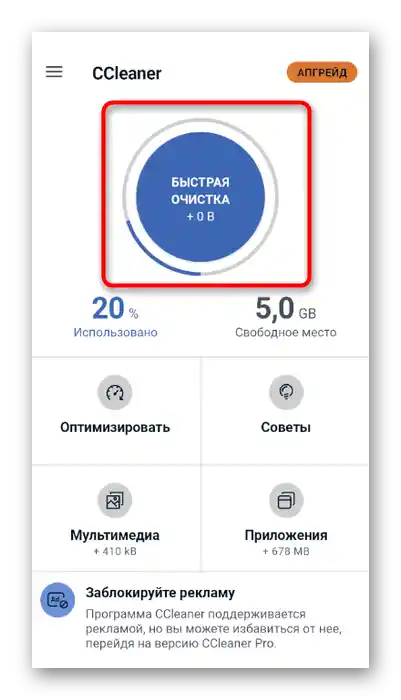Sadržaj:
Ako ne planirate više se vraćati u Discord i sigurni ste da vam stvoreni račun neće trebati, prije deinstalacije same aplikacije oslobodite se računa. To možete učiniti i na računalu i na mobilnom uređaju, ali za potonju platformu postoje određena ograničenja. O svemu tome govori sljedeća uputa.
Više informacija: Brisanje računa u Discordu
Opcija 1: Program za PC
Najčešće se Discord koristi kao program za računalo s Windowsom ili drugim operativnim sustavom. Kada dođe vrijeme za njegovo brisanje ili ponovnu instalaciju, možete ići različitim putevima, birajući jedan od dostupnih načina deinstalacije, ne zaboravljajući na čišćenje preostalih datoteka. Sve detalje o brisanju možete pronaći u drugom članku na našoj web stranici putem donje poveznice.
Više informacija: Kako potpuno ukloniti Discord s računala
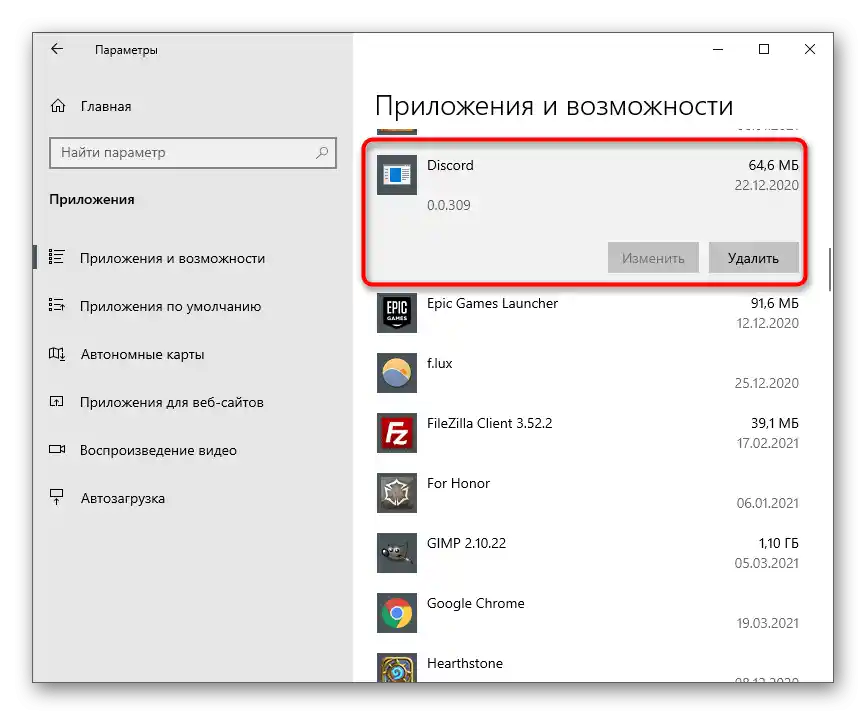
Opcija 2: Mobilna aplikacija
Vlasnici messengera na svojim mobilnim uređajima također se suočavaju s potrebom za njegovim brisanjem. U ovom slučaju također možete koristiti razne metode, počevši od standardnih alata operativnog sustava do rješenja od trećih strana. U nastavku će biti razmotreni načini za Android, dok vlasnicima iOS-a preporučujemo da pređu na zasebni opći članak.
Više informacija: Kako ukloniti aplikaciju s iPhonea
Način 1: Početni ekran
Ako je ikona aplikacije Discord uvijek na početnom ekranu, možete je ne samo pokrenuti — pritiskom i zadržavanjem na toj ikoni pojavit će se dodatne funkcije, među kojima je i brisanje.Ova metoda izgleda ovako:
- Pronađite ikonu aplikacije na početnom ekranu i pritisnite je.
- Nakon trenutka, kada postane dostupna za pomicanje, povucite je prema dugmetu "Izbriši" i pustite je tek kada zasvijetli crveno.
- Pojavit će se obavijest da se program može izbrisati. Potvrdite to dodirom na "U redu".
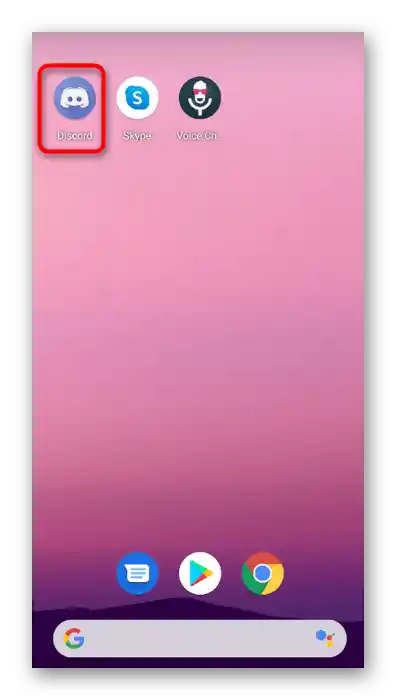
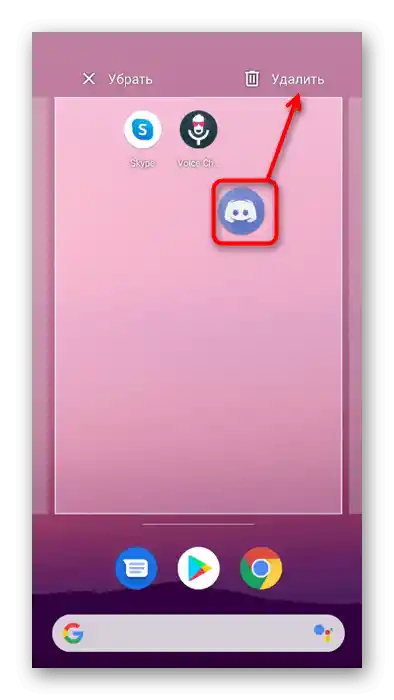
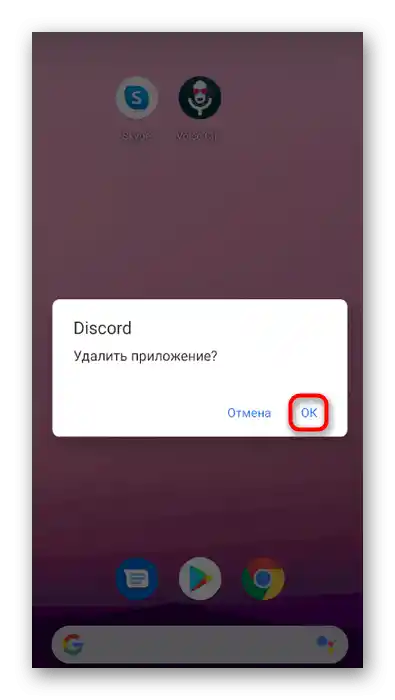
Obično, nakon završetka, na dnu ekrana se prikazuje odgovarajuća obavijest, pa je dovoljno samo provjeriti da ikona više ne postoji.
Način 2: Izbornik "Postavke"
U postavkama operativnog sustava postoji odjeljak gdje se prikazuju sve instalirane aplikacije s mogućnošću upravljanja njima. U većini slučajeva, korisnici se obraćaju upravo ovom izborniku kako bi izbrisali aplikaciju.
- Povucite obavijesnu traku i pritisnite ikonu zupčanika.
- Pronađite odjeljak pod nazivom "Aplikacije" i dodirnite ga.
- Otvorite popis svih dostupnih aplikacija, pronađite "Discord" i pritisnite da biste prešli na detalje.
- Koristite dugme "Izbriši".
- Pojavit će se poruka o brisanju koju treba potvrditi. Nakon nekoliko sekundi, deinstalacija će biti uspješno završena.
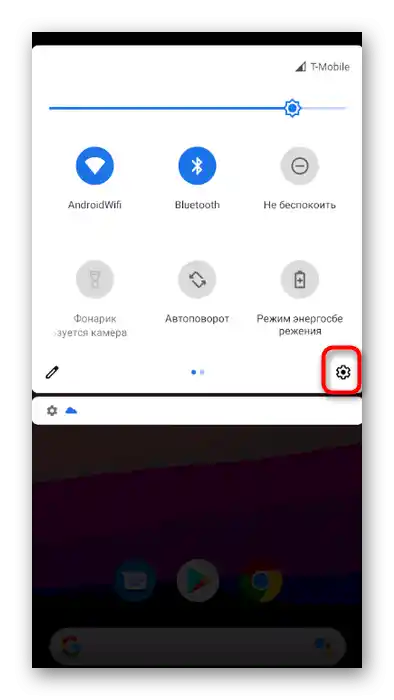
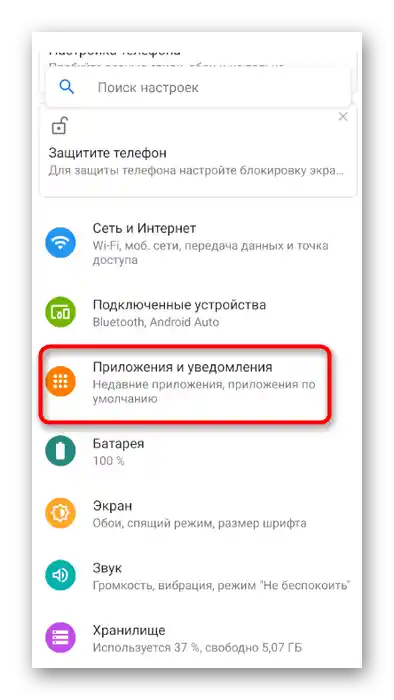
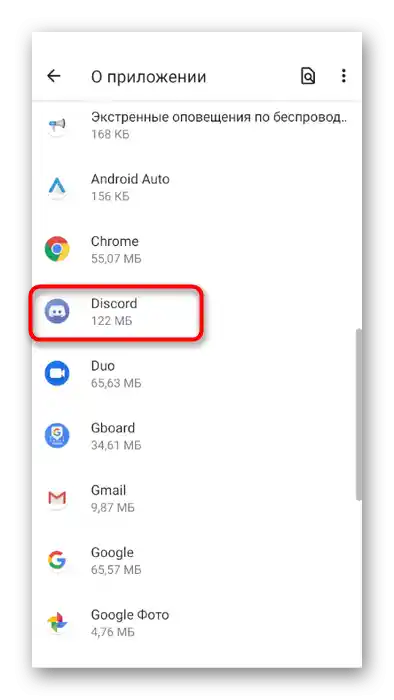
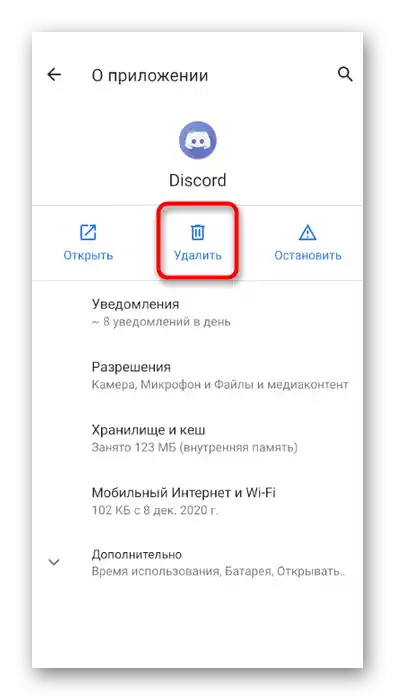
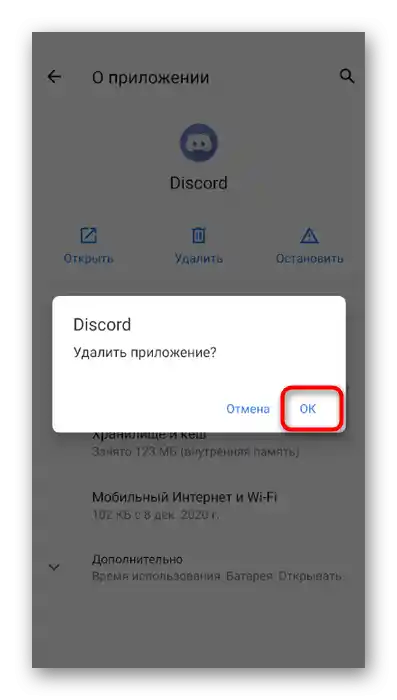
Način 3: Aplikacija za čišćenje
Za Android i iOS postoje aplikacije od trećih strana koje su namijenjene čišćenju smeća i instaliranih aplikacija. U ovom načinu uzimamo CCleaner kao primjer, jer je to popularan i besplatan program koji se potpuno nosi s postavljenim zadatkom.Možete odabrati drugo rješenje, pronašavši ga u Play Markete ili u App Storeu.
- Idite na gornju vezu, otvorite stranicu aplikacije u trgovini i pritisnite "Instalirati".
- Pričekajte da se instalacija završi i pokrenite CCleaner.
- Upoznajte se s politikom privatnosti i dodirnite "Započnite korištenje".
- Besplatna verzija CCleanera nije ograničena, ali će ponekad prikazivati oglase.
- Nakon završetka prezentacije od developera, idite u odjeljak "Aplikacije".
- Otvorite popis instaliranih programa.
- Označite "Discord" i druge aplikacije ako ih želite ukloniti zajedno s ovim.
- Ispod će se pojaviti gumb s tri horizontalne točke.
- Kada ga pritisnete, otvorit će se popis dostupnih radnji, gdje trebate odabrati "Ukloni s uređaja".
- Potvrdite deinstalaciju i pričekajte da se proces završi.
- Pojavit će se još jedna sistemska obavijest koju također treba potvrditi.
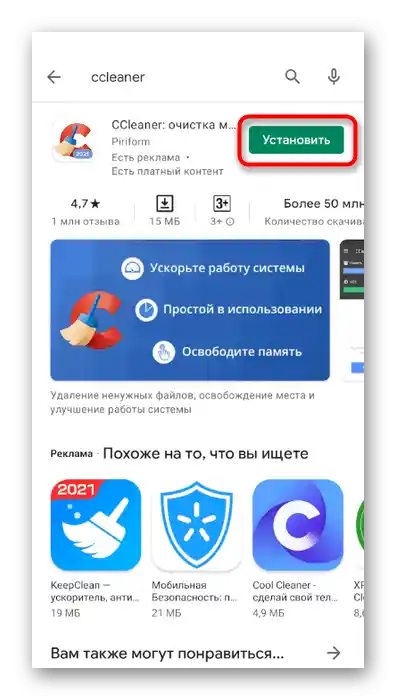
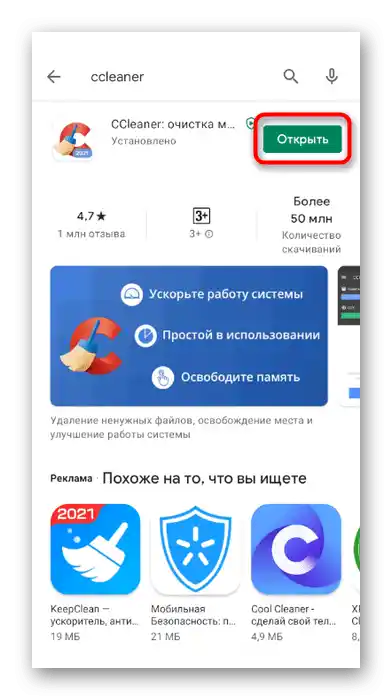
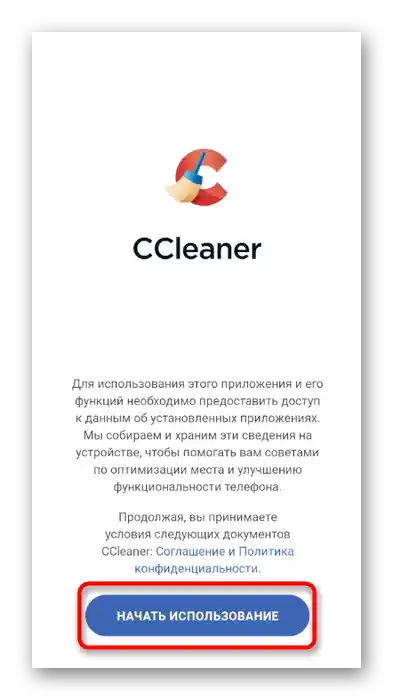
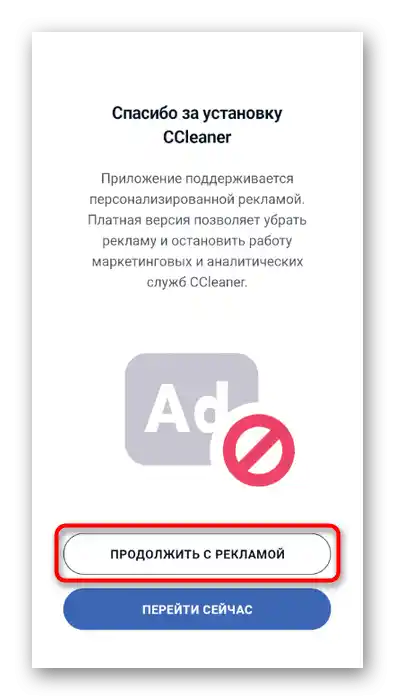
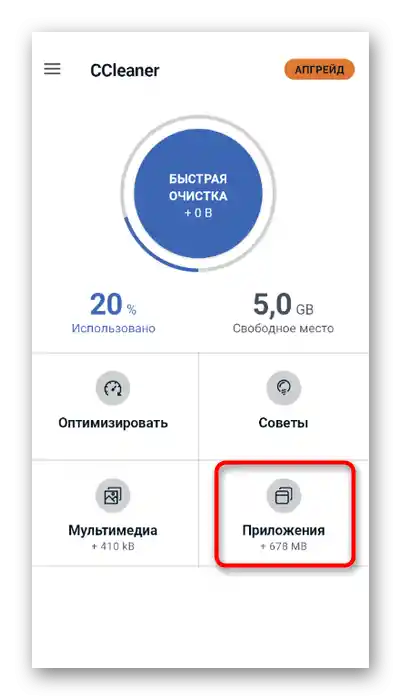
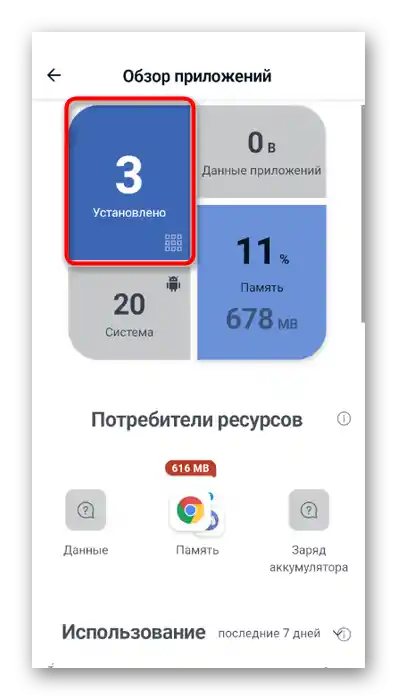
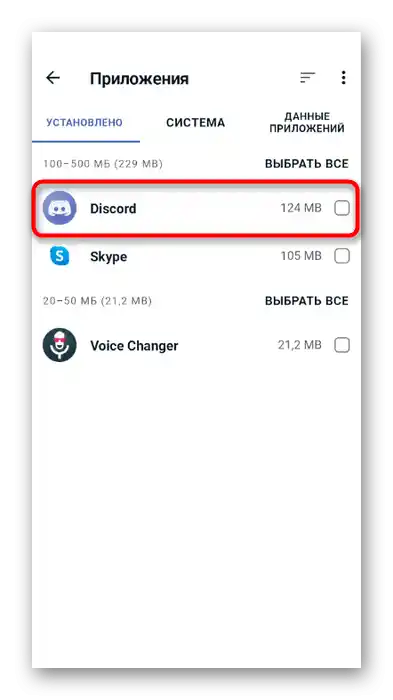
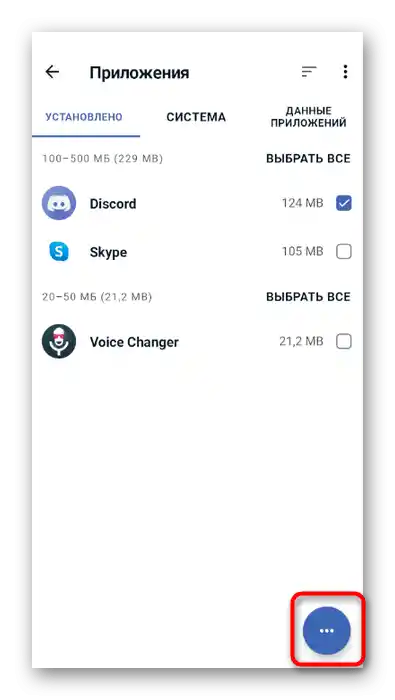
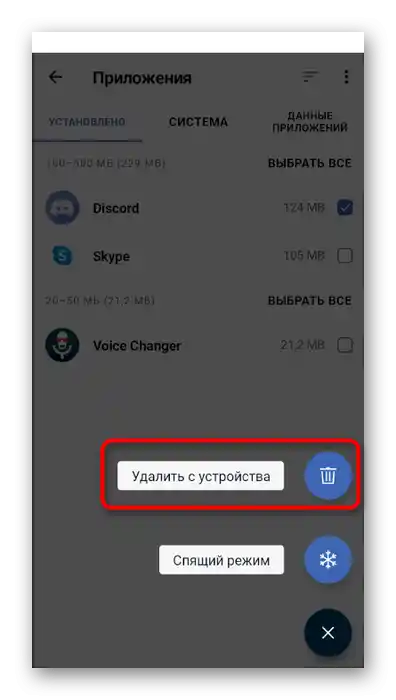
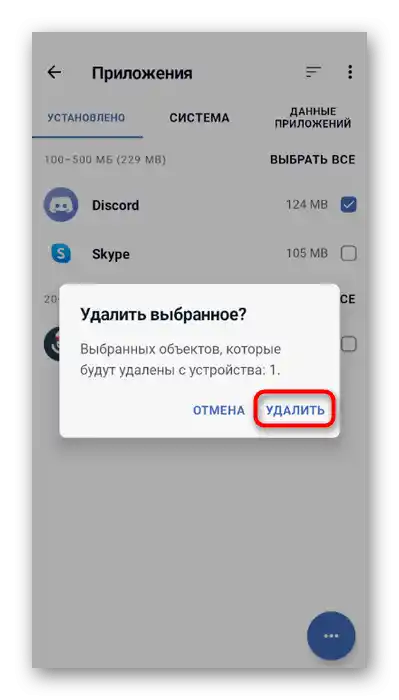
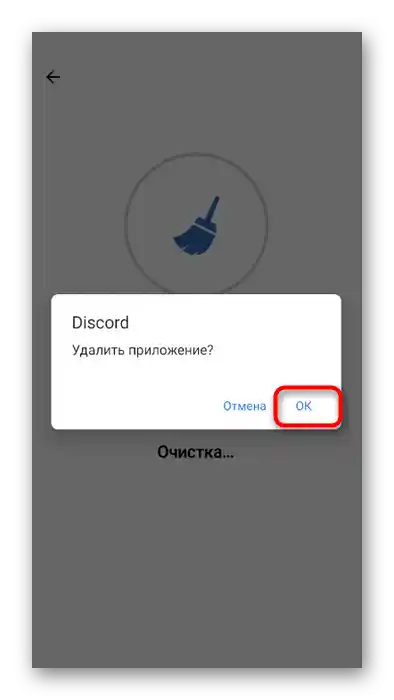
Otprilike na sličan način funkcioniraju i druga rješenja namijenjena uklanjanju aplikacija — možete koristiti bilo koje od njih.
Čišćenje smeća
Nakon uklanjanja messengera s vašeg mobilnog uređaja, trebate izvršiti još jednu radnju — očistiti operativni sustav od smeća koje je moglo ostati. Za to se koriste i ugrađeni alati u OS-u, kao i aplikacije trećih strana, među kojima je i već poznati CCleaner. Saznajte kako to učiniti ispravno čitajući članak od drugog našeg autora.
Više informacija: Čišćenje Androida od smešnih datoteka